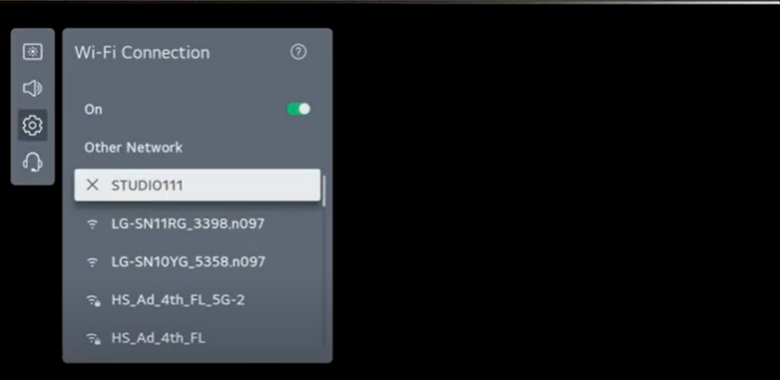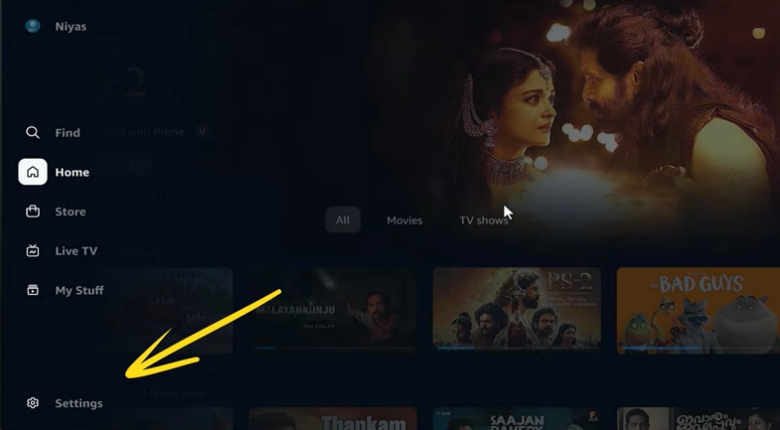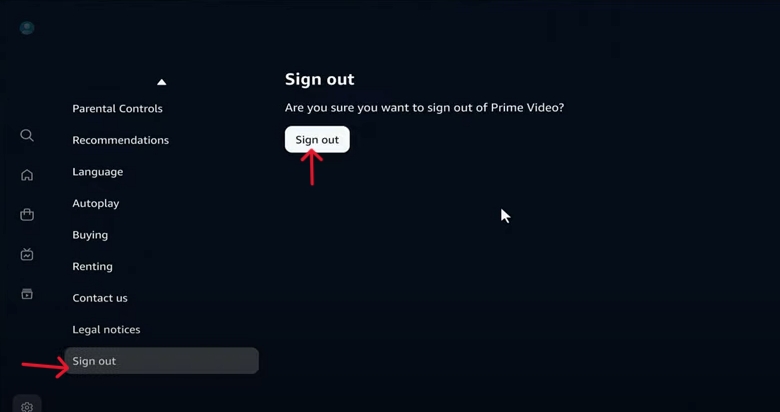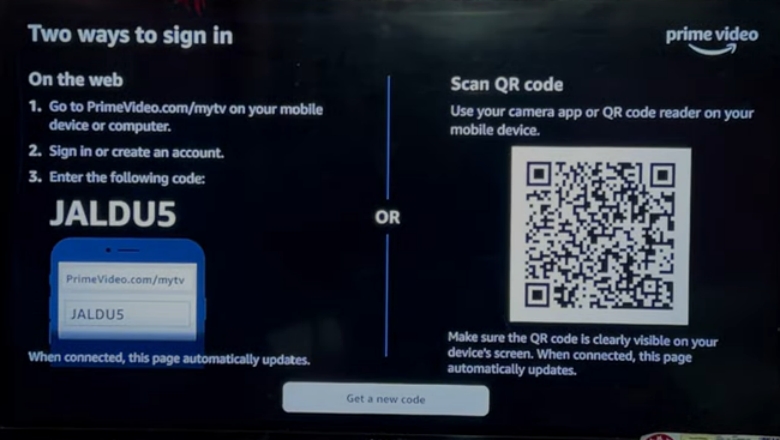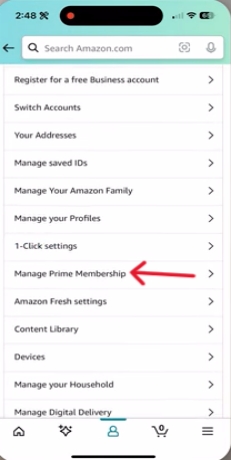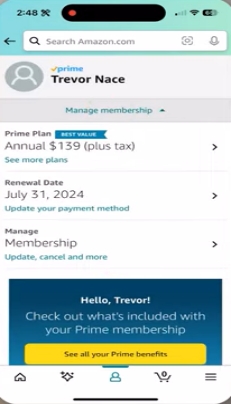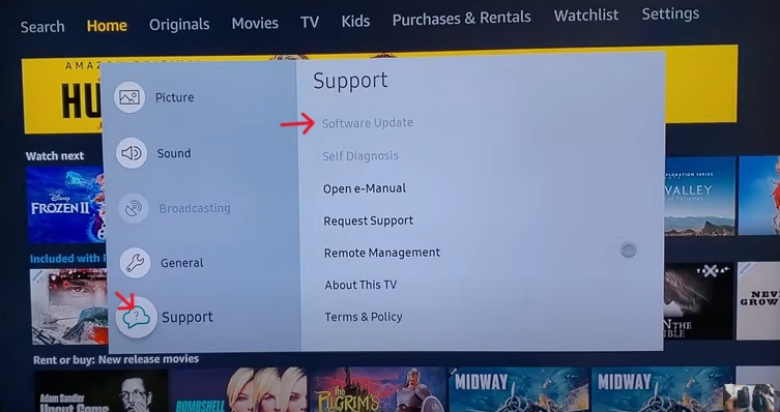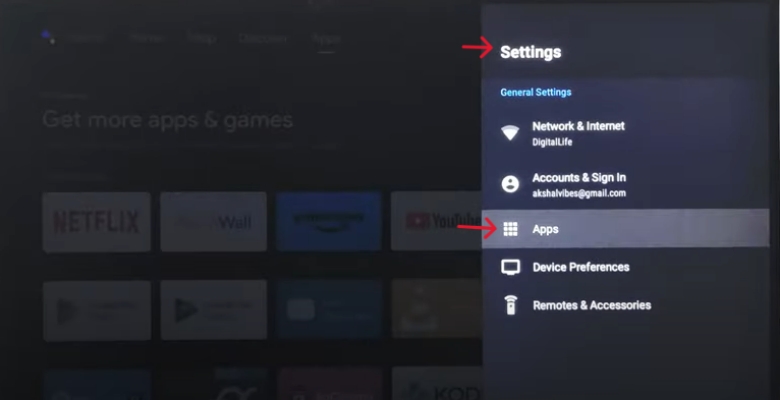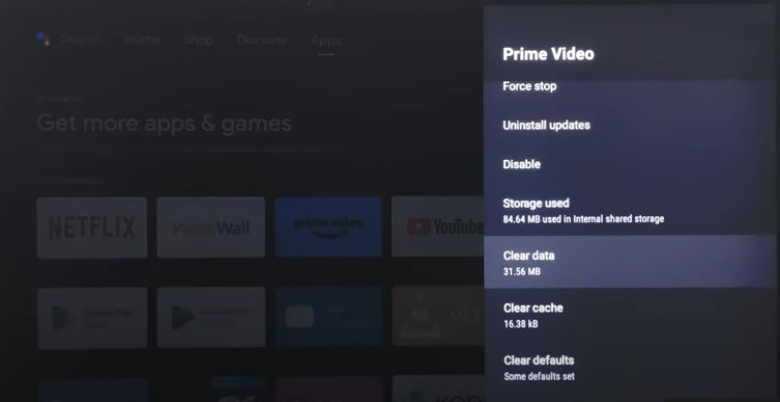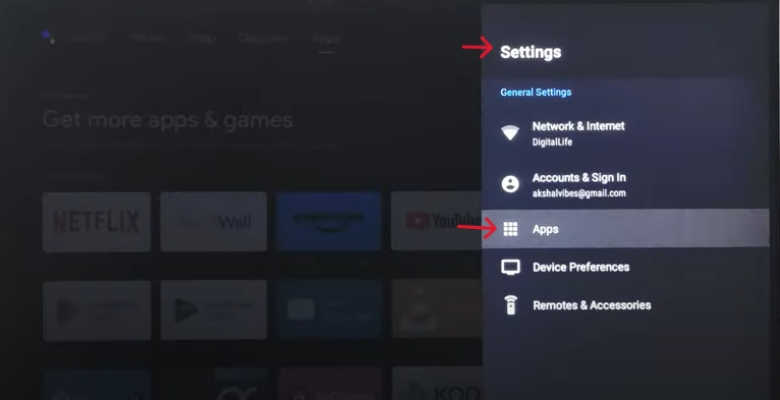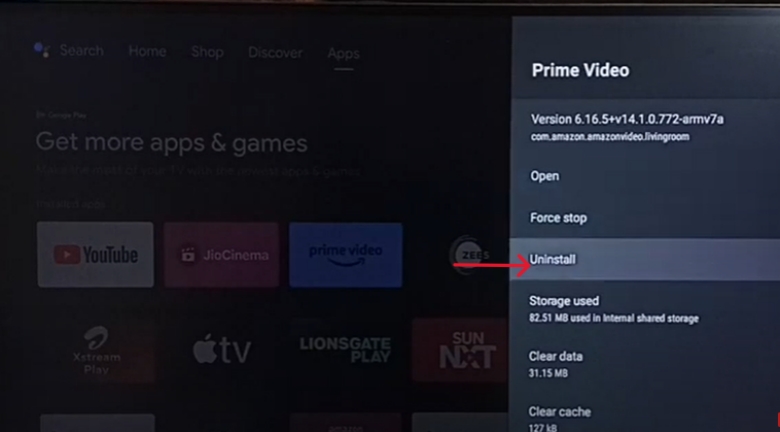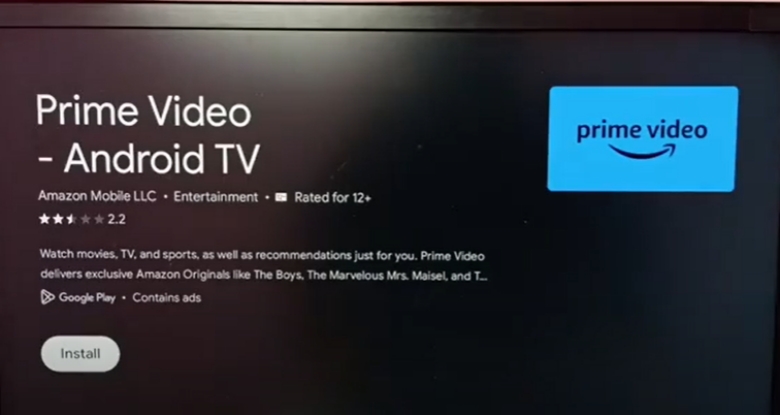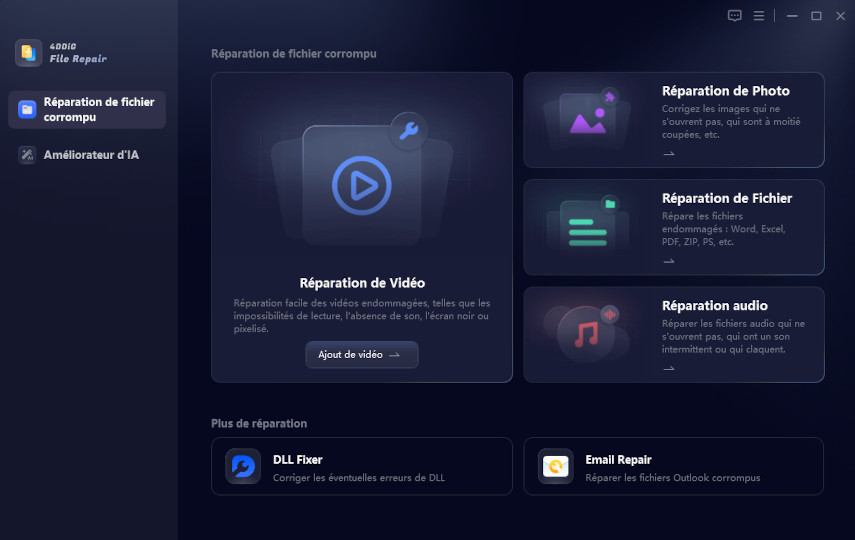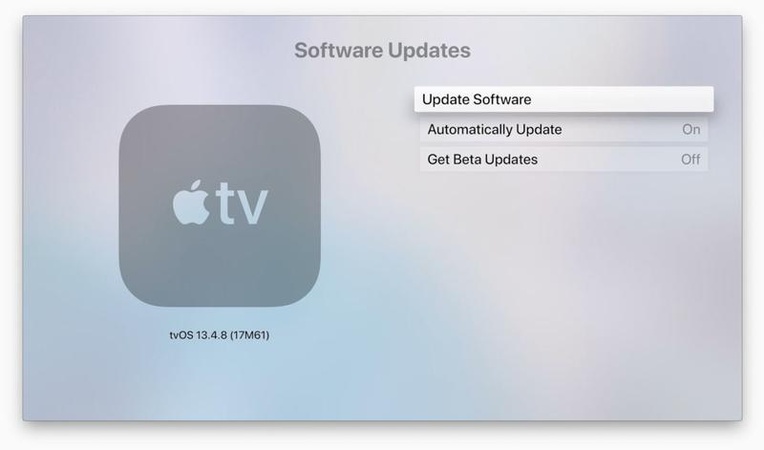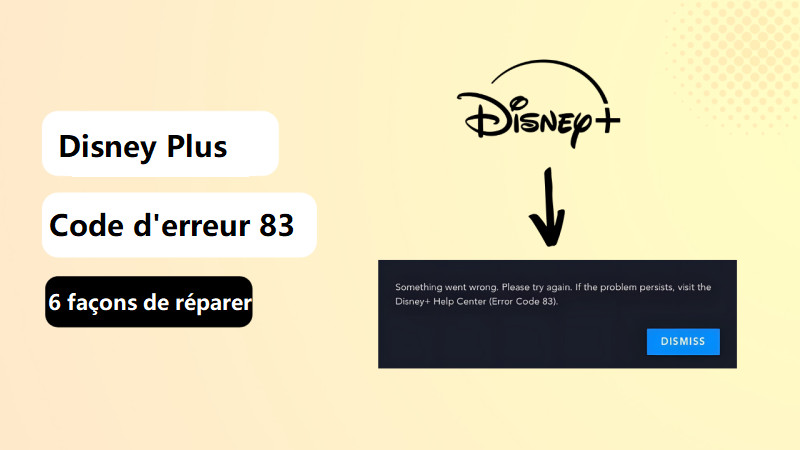Résoudre le problème Amazon Prime erreur 5004 sur téléviseur
Amazon Prime Video est l’une des plateformes de streaming les plus populaires, offrant un large éventail de films, séries TV et contenus originaux. Cependant, comme tout service numérique, elle peut parfois rencontrer des problèmes techniques. Sur Amazon Prime, l’erreur 5004 est l’un des codes les plus souvent rencontrés, notamment sur les smart TV, Fire TV, Roku ou d'autres appareils de streaming.
Si ce message d’erreur s’affiche, pas de panique : l’erreur 5004 sur Amazon Prime se résout souvent facilement avec quelques manipulations simples. Dans cet article, nous vous expliquons tout ce que vous devez savoir pour résoudre le code erreur 5004 Amazon Prime sur TV.

Partie 1 : Qu’est-ce que l’erreur 5004 Amazon Prime et quelles sont ses causes ?
Le code erreur 5004 Amazon Prime correspond à une erreur de connexion ou de lecture. Elle se produit généralement lorsque votre appareil ne parvient pas à communiquer correctement avec les serveurs d’Amazon. Elle est souvent liée à un problème d’authentification, mais peut également être causée par des restrictions réseau, des applications obsolètes, un VPN actif ou des données corrompues.
Le message affiché est souvent : « Code erreur : 5004. Un problème est survenu. Veuillez vous reconnecter ou réessayer plus tard. »
Il peut apparaître sur des appareils tels que les téléviseurs intelligents (Samsung, LG, Sony), Fire TV, Apple TV, Roku, les consoles de jeu (Xbox, PlayStation) et les boîtiers Android TV.
Principales causes du code erreur 5004 Amazon Prime sur TV
Pour corriger efficacement le code erreur 5004 Amazon Prime, il est utile de comprendre ses origines. Voici les causes les plus fréquentes :
- Connexion Internet instable ou faible
- Utilisation de VPN, de proxys ou de pare-feu
- Logiciel antivirus ou de sécurité hyperactif
- Données d'application ou cache corrompus sur le téléviseur
- Application Amazon Prime Video ou micrologiciel TV obsolète
- Compte Amazon Prime inactif ou suspendu
- Erreur de non-concordance des informations de connexion ou de jeton d'authentification
Partie 2 : Meilleures solutions pour corriger l'erreur 5004 d'Amazon Prime sur votre téléviseur
Le code erreur 5004 Amazon Prime peut être agaçant, mais il est loin d’être rare. Il signale généralement un problème lié à votre connexion Internet, au statut de votre compte, aux paramètres de votre navigateur ou à votre sécurité réseau. Heureusement, il existe plusieurs méthodes simples pour corriger cette Amazon Prime erreur 5004 sur votre téléviseur ou tout autre appareil.
Méthode 1. Vérifiez et réinitialisez votre connexion Internet
Une connexion Internet faible ou instable est une cause fréquente de problèmes de streaming sur Amazon Prime. Pour regarder du contenu HD en continu et éviter l'erreur TV 5004 Prime Video, une connexion fiable est essentielle.
Étapes à suivre :
-
Ouvrez le Paramètres menu sur votre Smart TV ou appareil de streaming.
-
Accéder à Paramètres réseau et vérifiez si le Wi-Fi ou l'Ethernet est connecté.

-
Redémarrez votre modem/routeur en le débranchant pendant 30 secondes, puis en le rebranchant.
-
Positionnez le routeur plus près du téléviseur ou enlevez les objets qui gênent.
-
Passer à une connexion filaire (Ethernet) pour une meilleure stabilité si possible.
-
Si vous utilisez le Wi-Fi, essayez de changer la fréquence de 2,4 GHz à 5 GHz pour une connexion plus rapide.
Amazon recommande au moins 5 Mbit/s pour la HD et 25 Mbit/s pour le streaming 4K Ultra HD. Un débit inférieur peut déclencher le code d'erreur Prime Video 5004.
Une connexion Internet solide permet d'éviter qu'Amazon Prime Video ne fonctionne pas sur le téléviseur en raison d'interruptions de réseau.
Méthode 2. Déconnectez-vous et reconnectez-vous à votre compte Amazon
Parfois, les erreurs de connexion à Amazon Prime sont à l'origine du problème. Se déconnecter puis se reconnecter peut réinitialiser les jetons de session et résoudre les problèmes d'authentification à l'origine du code d'erreur 5004.
Étapes pour se réauthentifier :
-
Ouvrez l’application Amazon Prime Video sur votre téléviseur.
-
Accédez aux paramètres.

-
Sélectionner Se déconnecter.

Redémarrez votre téléviseur ou votre appareil de streaming.
-
Rouvrez Prime Video et identifiez-vous à l'aide de vos données de connexion Amazon.

Cela résout les erreurs de connexion temporaires à Prime Video et les problèmes liés au compte.
Vous obtenez le code d'erreur 83 de Disney Plus ? Voici comment le résoudre
Méthode 3 : Vérifiez votre statut d'abonnement Amazon Prime
Parfois, le problème n’est pas technique : votre abonnement a peut-être expiré ou est inactif, ce qui fait qu’Amazon Prime ne fonctionne pas sur Smart TV.
Mesures:
Visitez les paramètres du compte Amazon.
-
Accéder à Gérer les abonnements Prime.

-
Vérifiez le Date de renouvellement pour assurer votre L'adhésion Prime est active.

-
Renouvelez votre abonnement s’il est expiré afin de rétablir l’accès à Prime Video.
Cette étape est cruciale pour résoudre les problèmes d'authentification Amazon Prime. Sans un abonnement valide, vous verrez le code d’erreur Amazon Prime 5004 sur tous vos dispositifs.
Méthode 4 : Mettre à jour l'application Amazon Prime Video et le micrologiciel du téléviseur
L’exécution d’une version obsolète de l’application Prime Video ou du logiciel système de votre téléviseur peut entraîner des problèmes de compatibilité, en particulier lorsque les protocoles DRM ou de connexion sont mis à jour.
Pour les téléviseurs intelligents (par exemple, Samsung, LG, Sony) :
Appuyez sur le Bouton Accueil/Menu sur votre télécommande.
-
Accéder à Paramètres > Assistance > Mise à jour du logiciel.

-
Sélectionner Mettre à jour maintenant et laissez le téléviseur installer toutes les mises à jour disponibles.
-
Pour mettre à jour l'application Prime Video, accédez à l'App Store ou section Applications sur votre téléviseur.
-
Rechercher Amazon Prime Video, et sélectionnez Mise à jour si disponible.
Pour les boîtiers Fire TV / Roku / Android TV :
- Naviguez vers Paramètres > Mon Fire TV > À propos et appuyez sur Rechercher les mises à jour.
- Pour les applications, accédez à l'App Store et recherchez la dernière version de Prime Video.
Activez les mises à jour automatiques des applications sur votre téléviseur intelligent pour éviter de futurs problèmes.
Garder tout à jour garantit un fonctionnement fluide et minimise les erreurs de streaming sur les téléviseurs intelligents.
Méthode 5. Effacer le cache et les données des applications sur votre téléviseur
Comme les applications mobiles, l'application Prime Video sur votre téléviseur intelligent stocke des fichiers cache pour optimiser les performances. Une accumulation de cache ancien ou corrompu peut, à terme, nuire à la connexion ou à la diffusion.
Pour nettoyer ce cache sur Android TV ou Fire TV :
-
Accéder à Paramètres > Applications > Prime Video.

-
Sélectionner Vider le cache.

-
Ensuite, choisissez Effacer les données/le stockage.

-
Redémarrez le téléviseur et relancez l’application Prime Video.
Vider le cache est particulièrement efficace si vous constatez fréquemment que Prime Video plante ou affiche des écrans noirs.
Méthode 6 : Désactiver les paramètres VPN ou proxy
Amazon Prime Video est soumis à des accords de licence géographique stricts.L’utilisation d’un VPN ou d’un proxy pour changer votre position virtuelle peut entraîner un blocage par Prime Video et provoquer l’erreur 5004.
Pour résoudre ce problème :
- Désactivez les services VPN ou DNS sur votre routeur ou votre téléviseur intelligent.
- Déconnectez et redémarrez votre routeur et le téléviseur.
- Essayez de vous connecter à nouveau à Amazon Prime en utilisant une connexion Internet locale directe.
Si vous comptez sur un VPN pour votre confidentialité, assurez-vous d’utiliser un VPN compatible Prime qui ne perturbe pas les autorisations de streaming régionales.
Méthode 7 : Réinstaller l'application Prime Video
Si tout le reste échoue, une réinstallation propre peut corriger une corruption d’application plus profonde ou des erreurs de configuration.
Étapes pour réinstaller l'application :
-
Désinstaller l'application Prime Video depuis votre téléviseur :
-
Accédez à Paramètres > Applications ou à l’App Store.

-
Sélectionner Prime Video et choisissez Désinstaller.

-
-
Redémarrez votre téléviseur.
-
Réinstaller l'application: Accédez à l'App Store et recherchez Amazon Prime Video. Téléchargez-le et installez-le à nouveau.

-
Se reconnecter en utilisant vos identifiants Amazon.
Il s’agit d’une solution éprouvée lorsque Amazon Prime Video ne fonctionne pas sur le téléviseur en raison de conflits logiciels internes.
Partie 3 : que faire si votre vidéo Amazon Prime téléchargée est illisible ou corrompue ?
Télécharger des films ou séries sur Amazon Prime Video est très pratique pour regarder hors ligne. Mais parfois, les vidéos téléchargées ne se lisent pas correctement : elles peuvent être saccadées, illisibles, ou même complètement corrompues. Cela peut être dû à un téléchargement incomplet, un problème de stockage ou des fichiers endommagés.
Restez calme ! La solution simple s’appelle 4DDiG Video Repair. C’est un outil facile à utiliser, basé sur l’intelligence artificielle, qui répare les vidéos abîmées. Que votre vidéo soit floue, bloquée, ou refuse de se lancer, 4DDiG Video Repair peut la restaurer rapidement.
Grâce à lui, vous pouvez retrouver vos contenus préférés et les regarder sans problème, même s’ils semblaient perdus.
Principales caractéristiques de 4DDiG Video Repair:
- Répare les principaux formats vidéo tels que MP4, MOV, MKV, AVI, etc.
- Corrige les erreurs de lecture, l'absence de son, le blocage ou les problèmes de synchronisation.
- L’IA permet d’améliorer les vidéos jusqu’à une définition 8K et de coloriser les vidéos en noir et blanc.
- Prend en charge les vidéos provenant de téléphones, d'appareils photo, de drones, de cartes SD, de clés USB et de disques durs.
- Réparation par lots et aperçu vidéo avant l'enregistrement.
Comment utiliser 4DDiG Video Repair pour les téléchargements Amazon Prime
Suivez ces étapes simples pour réparer vos fichiers Amazon Prime Video corrompus ou illisibles :
-
Commencez par installer le logiciel sur votre ordinateur. Une fois installé, lancez l'application et accédez à la section « Réparation de vidéo ».
TÉLÉCHARGERTéléchargement sécurisé
TÉLÉCHARGERTéléchargement sécurisé

-
Cliquez sur « Ajouter des vidéos » afin de charger le fichier vidéo Amazon Prime endommagé à réparer.

-
Après le téléchargement, cliquez sur « Réparer tout ». Selon la taille du fichier, le processus peut prendre quelques minutes ; soyez patient.

-
Une fois la réparation terminée, cliquez sur « Prévisualiser » pour prévisualiser la vidéo corrigée. Si elle est correctement lue, cliquez sur « Enregistrer » pour l'enregistrer sur votre ordinateur.

Ne supprimez pas votre vidéo endommagée, réparez-la en quelques minutes avec 4DDiG Video Repair !
Conclusion
Le code erreur 5004 Amazon Prime sur TV peut être frustrant, mais il est généralement facile à résoudre avec les bonnes étapes. Qu'il s'agisse d'un simple problème de cache ou d'un fichier vidéo corrompu, ce guide vous fournit toutes les informations nécessaires pour reprendre le visionnage de vos contenus préférés. Pour les problèmes vidéo persistants, 4DDiG Video Repair est votre solution idéale pour réparer les fichiers corrompus et améliorer la qualité vidéo jusqu'à une résolution de 8K.
Voulez-vous réparer vos vidéos et profiter de Prime Video sans être dérangé ? Essayez 4DDiG Video Repair dès aujourd'hui.
Téléchargement Sécurisé
Téléchargement Sécurisé
Articles Liés
- Accueil >>
- Réparer les vidéos >>
- Résoudre le problème Amazon Prime erreur 5004 sur téléviseur